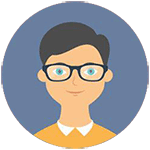如何正确格式化U盘?一键搞定教程🌟,如何正确格式化U盘?只需几个简单步骤即可完成,避免数据丢失,保护U盘寿命。跟着我一步步来,轻松搞定!🚀
一、👋 如何开始格式化U盘?别急,我们一步一步来!
首先,插上你的U盘到电脑USB接口,等待系统识别。接着,打开“我的电脑”或“此电脑”,找到你的U盘图标。
右键点击U盘图标,选择“格式化”选项。这一步非常重要,确保你选中的确实是你要格式化的U盘,以免误操作。
在弹出的对话框中,你可以选择文件系统(如FAT32、NTFS等),分配单元大小,以及输入卷标(可选)。确认无误后,点击“开始”按钮。
这时候,系统会开始格式化过程,可能会显示进度条,耐心等待即可。格式化完成后,U盘上的所有数据都会被清除,记得提前备份重要文件哦!📚
二、格式化U盘需要注意什么?小心谨慎,避免损失!🔍
格式化前一定要确认U盘的数据已经备份完毕,因为格式化会彻底删除U盘上的所有数据。
选择合适的文件系统也很重要,不同的操作系统支持的文件系统不同。例如,FAT32兼容性好,但单个文件大小有限制;NTFS功能强大,适合大容量存储。
另外,不要随意拔掉正在格式化的U盘,这样可能导致数据丢失或者U盘损坏。
如果你担心误操作,可以使用专门的格式化工具,如DiskGenius、EaseUS Partition Master等,它们提供了更详细的设置和更安全的操作界面。
三、格式化后U盘无法使用怎么办?别慌,解决方案来了!🔧
如果格式化后U盘仍然无法正常使用,可能是由于硬件故障或文件系统错误导致的。
首先,检查U盘是否物理损坏,比如是否有明显的裂痕或变形。如果有,建议联系专业维修。
其次,尝试使用磁盘检查工具(如chkdsk)进行修复。在命令提示符中输入“chkdsk X: /f”(X代表U盘盘符),回车运行,系统会自动检测并修复文件系统错误。
如果上述方法无效,可能需要重新分区或低级格式化。这时建议寻求专业人士的帮助,以免造成更大的损失。
好了,现在你知道如何正确格式化U盘了吧!是不是觉得其实也没那么难呢?以后遇到类似问题也不用害怕,按照这些步骤一步步来,一切都能迎刃而解。💪